Davide deve trovare e modificare ogni occorrenza di un formato di cella specifico in una cartella di lavoro che al suo interno ha più fogli di lavoro. Ad esempio, potrebbe essere necessario trovare tutte le celle formattate come Valuta e modificare il formato in Generale. Si chiede come portare a termine il compito.
Il modo più semplice per eseguire questa attività è utilizzare lo strumento Trova e sostituisci di Excel per apportare la modifica. Segui questi passaggi:
- Premi Ctrl+Maiusc+S. Excel visualizza la scheda Sostituisci della finestra di dialogo Trova e sostituisci.
- Fai clic sul pulsante Opzioni, se necessario, per espandere la finestra di dialogo.
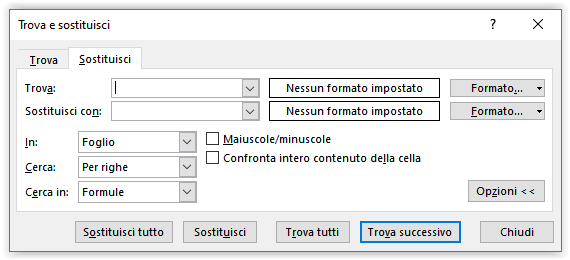
- Fai clic sul pulsante Formato a destra della riga Trova. Excel visualizza la finestra di dialogo Trova formato.
- Assicurati che la scheda Numero sia visualizzata.
- Utilizza i controlli nella finestra di dialogo per specificare il formato che desideri trovare.
- Fai clic su OK per chiudere la finestra di dialogo Trova formato.
- Fai clic sul pulsante Formato a destra della riga Sostituisci con. Excel visualizza la finestra di dialogo Sostituisci formato.
- Assicurati che la scheda Numero sia visualizzata.
- Utilizza i controlli nella finestra di dialogo per specificare il formato che desideri utilizzare come sostituto.
- Fai clic su OK per chiudere la finestra di dialogo Sostituisci formato.
- Utilizza l’elenco a discesa In per scegliere Cartella di lavoro.
- Fai clic su Sostituisci tutto.
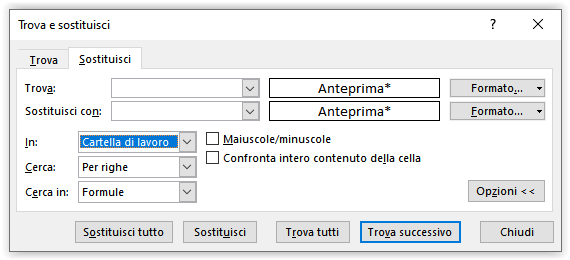
Se stai utilizzando una versione precedente di Excel, lo strumento Trova e sostituisci non ti consente di cercare o sostituire la formattazione. È invece necessario utilizzare una macro per apportare le modifiche. Ecco un esempio di una macro che passa semplicemente attraverso tutte le celle utilizzate nella cartella di lavoro e imposta tutti i formati su Generale.
Questo contenuto è riservato agli abbonati
Solo gli utenti con Abbonamento VBA Coder oppure Ultimate possono visionarlo.
Se sei già abbonato Accedi per sbloccare il contenuto!
In caso contrario abbonati qui! L'abbonamento è conveniente.
E puoi interromperlo in ogni momento e in completa autonomia.
(puoi renderti conto di quanti siano i contenuti riservati
raggiungendo questa pagina)
Se vuoi che la macro sia un po’ più selettiva nel formato da sostituire, dovrai controllare il formato esistente delle celle mentre le esamini. Ad esempio, la seguente macro verifica la presenza di eventuali celle formattate come Valuta e quindi modifica solo quelle celle in formato Generale.
Questo contenuto è riservato agli abbonati
Solo gli utenti con Abbonamento VBA Coder oppure Ultimate possono visionarlo.
Se sei già abbonato Accedi per sbloccare il contenuto!
In caso contrario abbonati qui! L'abbonamento è conveniente.
E puoi interromperlo in ogni momento e in completa autonomia.
(puoi renderti conto di quanti siano i contenuti riservati
raggiungendo questa pagina)
Se vuoi rendere la macro ancora più flessibile, puoi fare in modo che ti chieda di fare clic su una cella che utilizza il formato che desideri trovare e quindi fare clic su una cella che utilizza il formato in cui desideri modificare quelle celle.
Questo contenuto è riservato agli abbonati
Solo gli utenti con Abbonamento VBA Coder oppure Ultimate possono visionarlo.
Se sei già abbonato Accedi per sbloccare il contenuto!
In caso contrario abbonati qui! L'abbonamento è conveniente.
E puoi interromperlo in ogni momento e in completa autonomia.
(puoi renderti conto di quanti siano i contenuti riservati
raggiungendo questa pagina)


